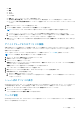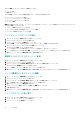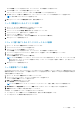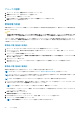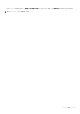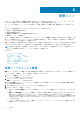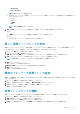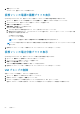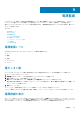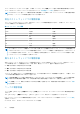Users Guide
電源監視
Power Center では、現在または過去の電力関連指標(たとえば、電力消費量またはコストなど)を監視できます。これにより、
データセンターの電力ステータスを理解し、その他の電力インフラストラクチャ、冷却および施設のニーズを計画できます。
異なるデバイスおよび/またはグループレベルで電力を監視できます。電源監視設定を自分のニーズに合わせて構成し、電力ステー
タスグラフを印刷できます。
トピック:
• 電源監視レベル
• 電力しきい値
• 電源詳細の表示
• エネルギー消費量の表示
• 電力履歴グラフの表示
• システムエアフローグラフの表示
• PDU の監視
• UPS 電力の監視
電源監視レベル
OpenManage Power Center では、次のレベルのグループで電源が監視されます。
● ラック
● 通路
● 部屋
● データ センター
● カスタム
電力しきい値
グループおよび / またはデバイスの電力が制限を越えたときに通知を受け取るには、しきい値を監視することが有用です。
1. 左ペインで デバイス をクリックします。
2. 管理対象グループ タブから、しきい値を設定するグループまたはデバイスを選択します。
3. 画面の 詳細 セクションで しきい値 をクリックします。
4. 電力アラートしきい値(ワット) で、警告上限 および 重要上限 テキストボックスに値を入力します。
電力が警告上限の値を超えると、警告レベルのイベントアラートが送信されます。電力が重要上限の値を超えると、重要レベル
のイベントアラートが送信されます。
5. 保存 をクリックします。
デバイス / グループ範囲の設定およびサンプリング間隔については、「監視設定」を参照してください。
デフォルト単位およびエネルギー消費の設定に関する詳細については、「エネルギー消費コスト設定の設定」を参照してください。
電源詳細の表示
左ペインで、[デバイス] > [すべてのデバイス]または[デバイス] > [管理下グループ]の順にクリックします。デバイスま
たはグループのアイコンをクリックし、画面の[電源詳細]セクションを参照してください。OpenManage Power Center には、PDU
およびその他のデバイスとグループの電源情報は表示されますが、UPS デバイスの電源詳細は表示されません。
9
電源監視 69